电脑文件pdf是什么格式
- 分类:硬件教程 发布时间: 2022年05月26日 15:12:13
我们在电脑中经常会看到又pdf文件,那么电脑文件pdf是什么格式呢?相信很多用户对此都不太清楚,下面,小编就将电脑文件pdf是什么格式的介绍带给大家。
工具/原料:
系统版本:windows10系统
品牌型号:联想电脑
pdf是什么格式文件,PDF文件一种电子文件格式,许多电子文档及电子书都会使用到PDF格式文件,并显示出了非常好的阅读效果。那么,pdf文件怎么打开呢?打开pdf文件的软件又有哪些呢?
最近小编在刷网页的时候,看到有很多小伙伴都在团围讨论PDF文件怎么打开的话题,所以小编就决定来给大家说说在打开pdf文件的操作方法,大家不妨来了解一下啊~
1,首先,下载安装一个pdf阅读器,可到百度软件中心及一些杀毒软件上下载。(这里小编下载的是Adobe Reader软件)安装好后双击打开
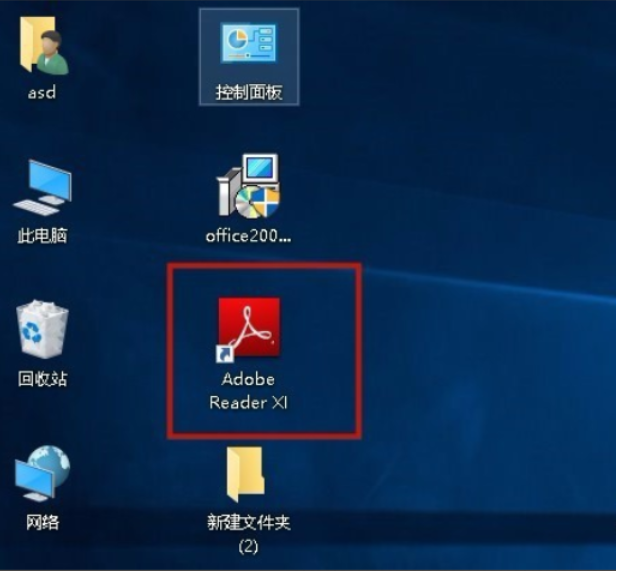
pdf格式用什么打开图-1
2,在窗口的菜单栏中点击“文件”,选择“打开”选项
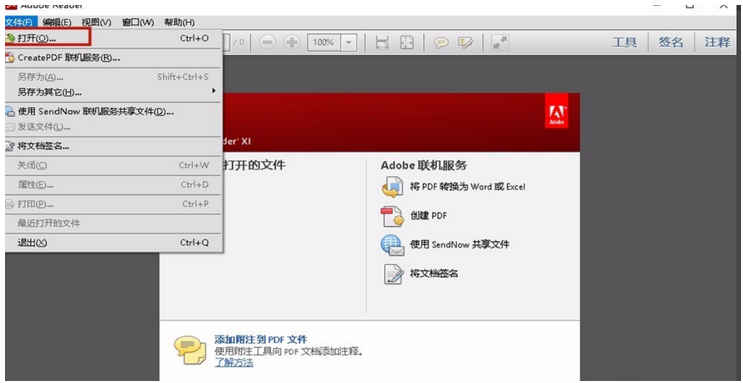
pdf文件图-2
3,我们看到系统显示打开的文件类型的后缀为”*.pdf",找到需打开的文件,选择”打开“。
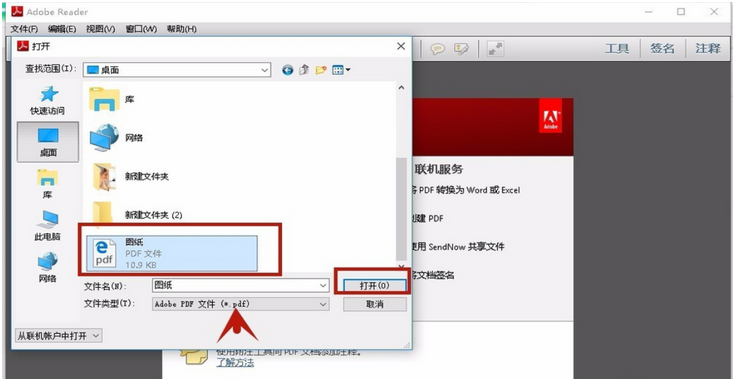
pdf图-3
4,PDF文件打开成功。如果想查找内容,可以按“Ctrl+F"键;。
说明:如果PDF文件是由WORD等办公软件转换而成,是可以查找到内容的;但如果PDF文件由图片组成,则是查找不到内容的。
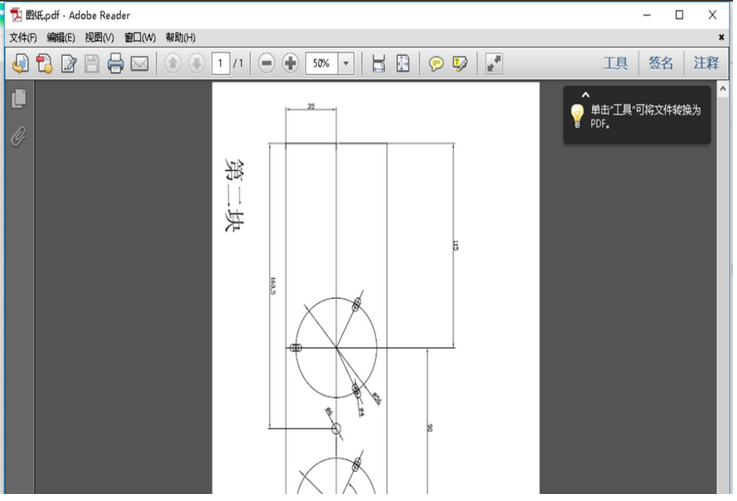
pdf格式用什么打开图-4
5,其实只要我们在电脑上装上PDF阅读器后,在PDF文件就会显示pdf标志了,软件会自动识别。以下”图纸的“PDF文件就有标志。
鼠标双击该文件,即打开成功。
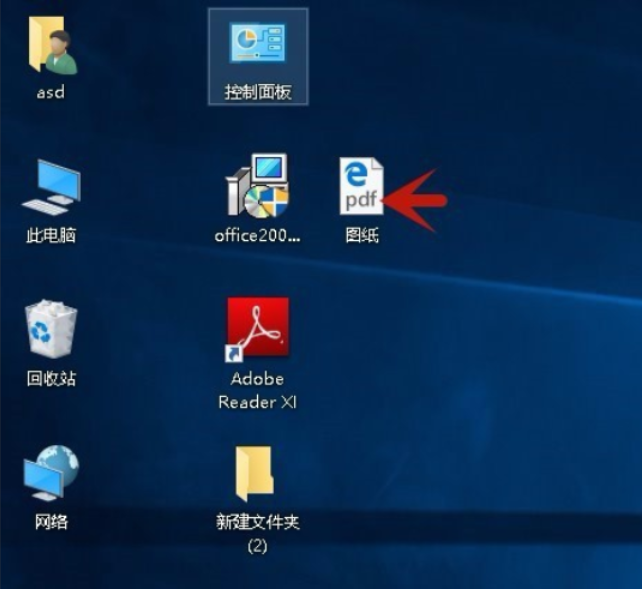
pdf格式用什么打开图-5
总结:
以上就是打开pdf文件的方法啦~
猜您喜欢
- 耳机插电脑没声音的解决方法..2022/02/01
- 电脑桌面壁纸更换教程2022/08/20
- 笔记本电脑处理器排行榜2021最新..2021/12/14
- 电子邮箱格式怎么写?2022/07/15
- 2021全新笔记本cpu排行天梯图..2021/08/14
- m.2固态硬盘哪个牌子好的介绍..2022/01/24
相关推荐
- pdf怎么转换成jpg图片方法介绍.. 2022-05-26
- 樱花动漫下载动漫教程 2022-09-16
- 电脑截图快捷键是什么按键.. 2022-04-15
- pin码是什么怎么解锁 2022-06-12
- 显卡风扇不转电脑黑屏怎么办.. 2021-12-06
- 火绒安全软件怎么卸载干净.. 2022-07-07




 粤公网安备 44130202001059号
粤公网安备 44130202001059号